Ketika semua yang ingin Anda lakukan adalah mainkan Minecraft , hal terakhir yang ingin Anda lihat adalah kesalahan: “Tidak dapat terhubung ke dunia.” Ada beberapa alasan untuk pesan kesalahan ini, tetapi kabar baiknya adalah Anda dapat memperbaiki sebagian besar dari mereka dengan cepat.
Jika Anda tidak dapat bergabung dengan game multipemain dengan teman-teman Anda, berikut adalah beberapa hal untuk mencoba mengeluarkan Anda dari layar menu dan kembali ke kedalaman pembaruan Minecraft terbaru.
1. Restart Komputer Anda
Ini adalah saran yang paling umum, tetapi restart komputer Anda (atau hanya memulai ulang Minecraft ) akan memperbaiki banyak masalah. Itu juga tidak memakan banyak waktu. Sebelum Anda masuk ke perbaikan lain yang lebih rumit, lihat apakah restart cepat memperbaiki masalah.
2. Periksa Koneksi Internet Anda
Terkadang PC atau konsol Anda mungkin menunjukkan bahwa Anda terhubung ke Internet, bahkan saat Anda tidak terhubung. Ini sering diakibatkan oleh koneksi yang salah atau terputus-putus. Jika Anda tidak dapat bergabung dengan dunia Minecraft teman Anda, periksa koneksi internet Anda atau lakukan tes kecepatan menggunakan sesuatu seperti Tes Kecepatan Ookla . Ini memberi Anda gambaran paling jelas tentang status dan kecepatan jaringan Anda saat ini.
3. Pastikan Anda Menggunakan Edisi Minecraft yang Sama
Ada dua edisi Minecraft: Bedrock dan Java. Kedua edisi ini tidak kompatibel silang, tetapi pengumuman terbaru dari Mojang dan Microsoft memberi pemilik satu versi salinan gratis dari versi lainnya. Pastikan Anda dan teman-teman Anda bermain di edisi yang sama , atau Anda tidak akan dapat bergabung satu sama lain.
4. Perbarui Windows dan Minecraft
Pembaruan perangkat lunak melakukan lebih dari sekadar menambahkan fitur; mereka juga memperbaiki bug dan gangguan lainnya. Jika Anda tidak menjalankan Windows versi terbaru, Anda mungkin tidak memiliki driver jaringan terbaru. Anda juga harus memastikan bahwa Anda menjalankan Minecraft versi terbaru. Meskipun gim ini akan diperbarui secara otomatis, Anda juga dapat mengunduh peluncur Minecraft versi terbaru dari situs web resminya.
- Membuka Pengaturan > Pembaruan & Keamanan .
- Jika pembaruan tersedia, pilih Restart sekarang untuk memperbarui komputer Anda.
5. Tambahkan Kembali Teman Anda
Salah satu perbaikannya adalah menghapus teman Anda dari daftar teman dan menambahkannya kembali. Ini berfungsi karena Minecraft menyimpan data teman di server, bukan secara lokal. Itu sebabnya Anda akan memiliki daftar teman yang sama, apa pun perangkat yang Anda gunakan untuk bermain.
Hapus teman Anda dari daftar, tambahkan kembali, lalu coba bergabung dengan dunia mereka. Langkah ini akan sering diperbaiki jika ada masalah server atau data yang tidak cocok antara akun Anda dan server .
6. Matikan Windows Firewall
Firewall Anda melindungi PC Anda dari koneksi berbahaya dan meningkatkan keamanan online Anda. Jika firewall Anda tidak berfungsi, itu dapat mencegah Anda terhubung ke dunia teman dan terkadang tidak memungkinkan Anda meluncurkan Minecraft dan game online lainnya. Perbaikan termudah (setidaknya untuk tujuan pengujian) adalah menonaktifkan firewall.
- Membuka Panel kendali > Sistem dan keamanan > Firewall Pembela Windows.
- Pilih Aktifkan atau nonaktifkan Windows Defender Firewall .
- Pilih Matikan Windows Defender Firewall > Oke .
Mematikan firewall Anda akan membuka sistem Anda untuk diserang, tetapi perangkat lunak antivirus dapat membantu. Anda tidak boleh membiarkan firewall dinonaktifkan terlalu lama. Menonaktifkannya adalah langkah pemecahan masalah yang bagus dan mungkin membuat Anda kembali ke sesi permainan. Tetapi pastikan untuk menyalakannya kembali setelah Anda selesai bermain atau jika Anda menemukan firewall bukan masalahnya, segera nyalakan kembali.
7. Ubah Pengaturan Firewall Anda
Jika Anda menemukan bahwa firewall Anda yang harus disalahkan atas masalah koneksi Anda, langkah selanjutnya adalah mengubah pengaturan untuk memungkinkan Anda bermain tanpa membahayakan sistem Anda.
- Membuka Panel kendali > Sistem dan keamanan > Firewall Pembela Windows.
- Pilih Izinkan aplikasi atau fitur melalui Windows Defender Firewall.
- Gulir ke bawah hingga Anda menemukan javaw.exe. Pastikan kedua Pribadi dan Publik kotak dicentang, lalu pilih Oke .
8. Ubah Pengaturan Privasi Xbox
Jika Anda bermain di Xbox, masalahnya mungkin terletak pada izin yang Anda berikan ke game atau profil Anda. Pastikan Anda telah mengatur profil Anda untuk memungkinkan Anda memainkan game multipemain.
- Masuk Xbox.com , lalu pilih Privasi & keamanan online.
- Pilih Perangkat Xbox Series X|S, Xbox One, dan Windows 10 Keamanan Online.
- Memastikan Mengizinkan diperiksa di samping Anda dapat bergabung dengan game multipemain.
- Pilih Kirim.
Ini akan memberikan izin yang diperlukan ke Xbox dan akun Microsoft Anda untuk memungkinkan Anda bermain di konsol.
9. Gunakan VPN
Jaringan pribadi virtual (VPN) dapat memperbaiki banyak masalah yang mungkin Anda alami saat bermain Minecraft, tetapi juga dapat menimbulkan latensi. Ini bisa menjadi masalah jika Anda bermain di server kompetitif dan membutuhkan setiap sedikit waktu respons yang mungkin.
Di sisi lain, VPN dapat melewati batasan geografis dan memungkinkan Anda bermain dengan teman yang mungkin tidak dapat Anda lakukan sebaliknya.
Baik Anda baru saja bergabung dengan dunia teman atau melompat ke server Minecraft, multipemain membuat gim ini jauh lebih baik. Jika Anda mengalami masalah koneksi, pastikan masalahnya tidak terletak pada Wi-Fi atau Xbox Live Anda, lalu jalankan daftar ini untuk mencari perbaikan potensial lainnya dan kembali menjelajah dengan teman-teman Anda.

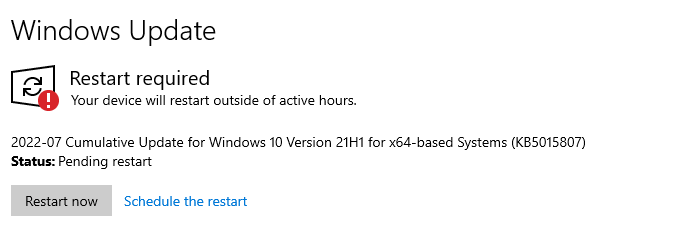
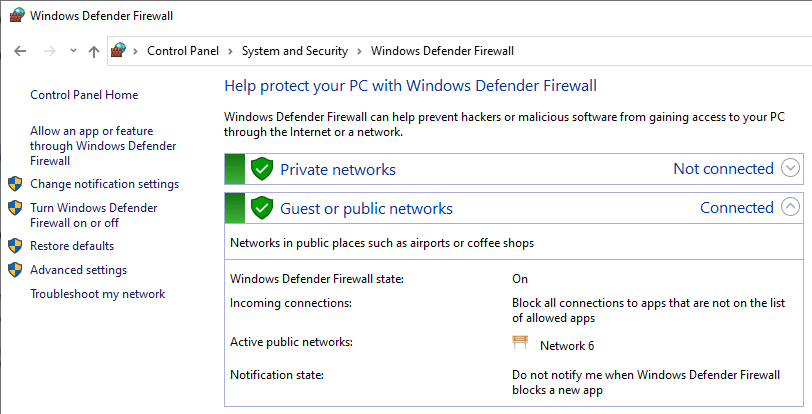
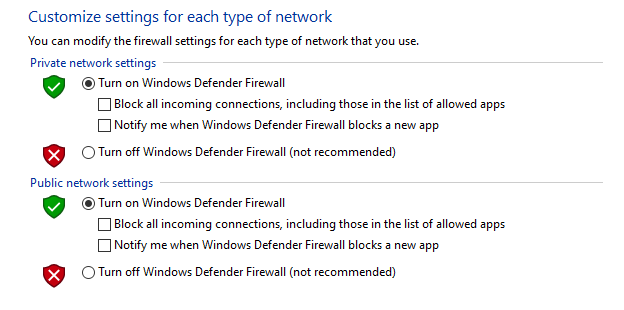
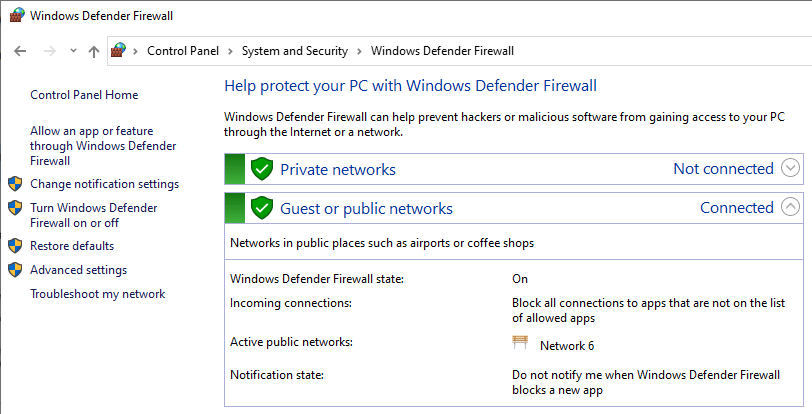
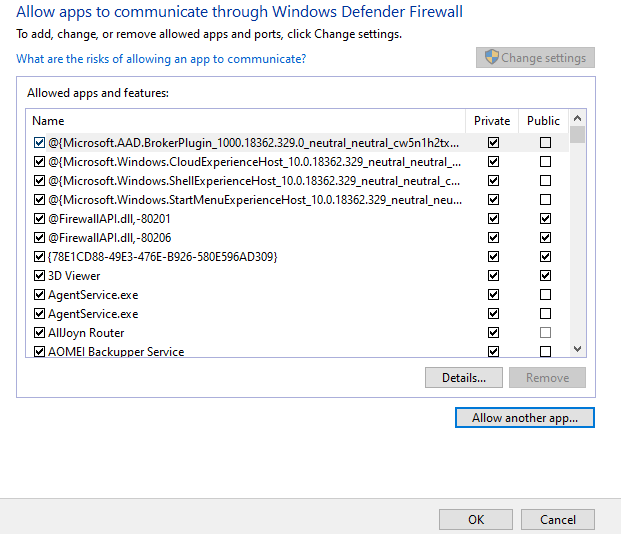
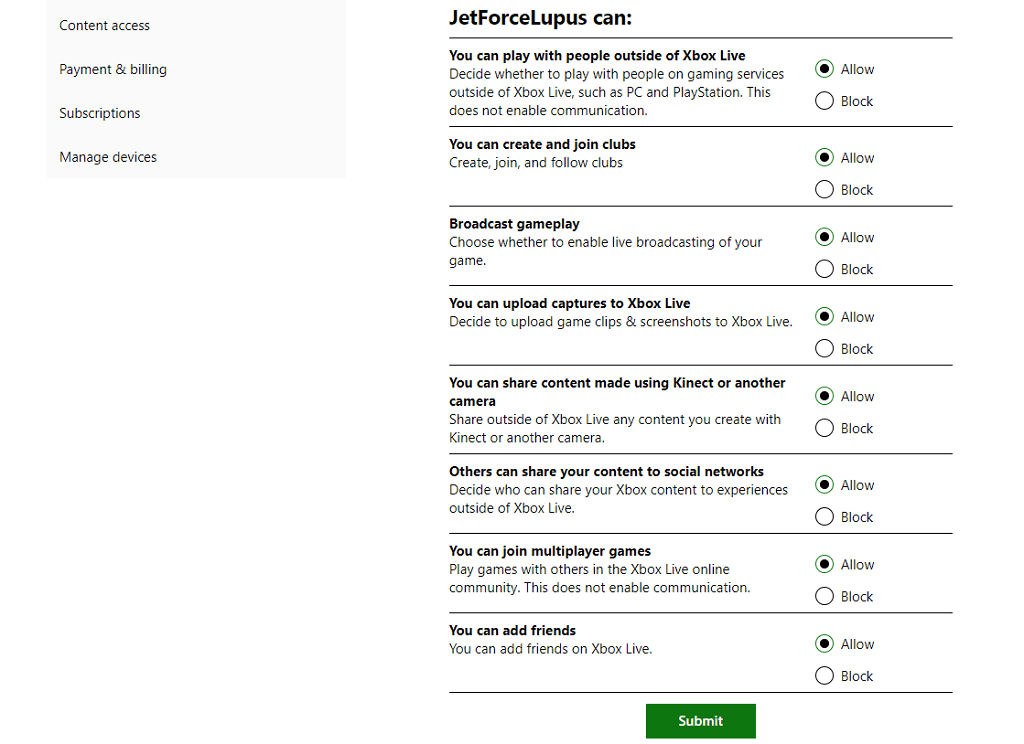
إرسال تعليق